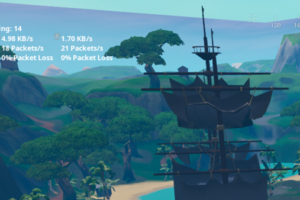どーもこんにちは、フォートナイトをはじめましたアラフォーです。
昔プレステで「天誅」とかやってたお父さんいます?!
あの大ヒット忍者ゲーム。
いますよね?!
「懐かしい~」とかじゃなくて、フォートナイトやりましょう!! フォートナイト!!
天誅と同じ3Dの戦闘ゲーム!!
お子さんはフォートナイトやってます?
せっかくなんで、お父さんも一緒にやりましょう。
子供がすごく喜びますよ。
というか、面白くてお父さんもハマります。
もうゲームなんかやんねーし、とか言ってる場合じゃないです。
でもニンテンドーSwitchを子供が使ってたら自由にプレイできないですよね。
大丈夫です。
iPadでできますよ、iPadでね。
むしろiPadでやれば、子供とフレンド(ゲーム内で繋がる友達)になって、子供とチームを組んでプレイできますよ。
ウチはこれで子供がメチャ喜んでます。
え?!
iPadでタッチ操作じゃまともに戦えないだろうって?
大丈夫、外付けのコントローラーを使えば全然できます。
フォートナイトは、Apple公認のMFiコントローラーに公式対応したからです!
この記事では、
- 子供とフォートナイトを一緒にやりたいお父さん
- iPadでフォートナイトをやりたいけど、どのコントローラーを使えばいいかわからない人
のために、やり方をお伝えします!
さあ、昔取った「天誅」の杵柄で、最新のFPS(ファーストパーソン・シューティングゲーム)をお父さんもやってみましょう!
コンテンツ一覧
- 1 iPadでのフォートナイトの動作環境 スペック
- 2 MFi認証されたオススメのコントローラー/ゲームパッドはNimbus!
- 3 Nimbus Wireless Controller (ワイヤレスコントローラー)開封の儀!!
- 4 NIMBUSの接続方法はアプリ経由でBluetooth接続
- 5 iPadとNIMBUSで建築できる? NIMBUSの操作感は?
- 6 ビジネス用PCでもフォートナイトを試したけどスペックが厳しい。敵も強い。
- 7 初心者のお父さんにおすすめのコントローラー設定
- 8 iPad以外のタブレットでフォートナイトはできる?
- 9 フォートナイトはとんでもない緊張感。上司よりもスリリング。
- 10 子供にはフォートナイトは問題?制限する? わからなければ、一緒にやってみよう
- 11 iPadでのプレイをオススメする理由まとめ
iPadでのフォートナイトの動作環境 スペック
iOS版フォートナイトの必要スペックはこちら。
バージョン:iOS 11以上が必要です。
プレイできるデバイスとして、
iPadは、
- iPad Mini 4
- iPad Air 2
- iPad 2017
- iPad Pro
iPhoneだと、
- iPhone SE
- iPhone 6S
- iPhone 7
- iPhone 8
- iPhone X
で、プレイできます。
ウチにある初代iPad miniはできなかった。。。
上記のiPadを持ってるお父さんは、絶対にフォートナイトやってください。
特にiPad Proはメチャクチャ快適にプレイできます。
戦闘画面から基本画面(ロビー)に戻る時の時間とかメチャ早いです。
スイッチ版と比べると。
iPhoneでもプレイできますが、あまりオススメはできないかもです。
画面が小さくて、遠くの敵が見えにくいです。
ウチではiPhone6sとiPhone8で試しましたが、6sはかなり動作が重く厳しい印象です。
子供いわく、「ラグい」とのこと。
ネットワーク遅延のタイムラグで動きが遅い、ってことらしいです。
iPhone 8は若干ラグることもありましたが、コントローラーでのプレイは問題なくできる印象ですね!
MFi認証されたオススメのコントローラー/ゲームパッドはNimbus!
iPadなどiOSでフォートナイトをやるためには、MFi認証されたコントローラーが必要です。
MFiとは、「Made For iPhone/iPad/iPod」の略で、Appleが公式に認定した機器ってことです。
逆に言うと、Apple公認でないコントローラーは
ただし、iOSでプレイするためのMFi認証コントローラーはあまり種類がないのが現状です。
その中で今回おススメするのは、NIMBUSというワイヤレスコントローラー。
SteelSeries社製です。
iOSデバイスに対応したワイヤレスゲーミングパッドですね。
接続はBluetoothで行います。
色はブラック。
カラーバリエーションはホワイトもあるようですが、今日現在、SteelSeries社のホームページでホワイトは在庫切れになってます。
iPadとの接続はBluetooth。
特に遅延は感じません。
ウチの子供はフォートナイトがかなりウマいので、このコントローラーを試してもらいましたが、問題なく使えるとのこと。
モバイルコントローラーにできるので、外出先でもiPadやiPhoneでフォートナイトが快適にプレイできますよ。
ちなみにこのコントローラーはApple TVでも使えます。
その他にも、Gamevice Controller for iPhone and iPhone Plusという、こちらのコントローラーもフォートナイトで使える模様。
これはiPhoneを挟み込んで使うタイプですね。
こちらはNIMBUSのような独立タイプ、「PXN」というコントローラー。
iPhoneを乗っけるアームがついてます。
電車とかでやるなら、これもいいかもですね。
フォートナイトの公式サイトには、コントローラーについて、下記のように書いてあります。
iOS:Steelseries NimbusやGameviceなどのMFiコントローラー。
引用:パッチノート V7.30 – フォートナイト公式HP
「などの」と書いてあるのがちょっと曖昧ですが、MFi認証であればどれも使えそうですね。
Nimbus Wireless Controller (ワイヤレスコントローラー)開封の儀!!
せっかくなんで開封の儀をば!
Amazonさんから届きました~。
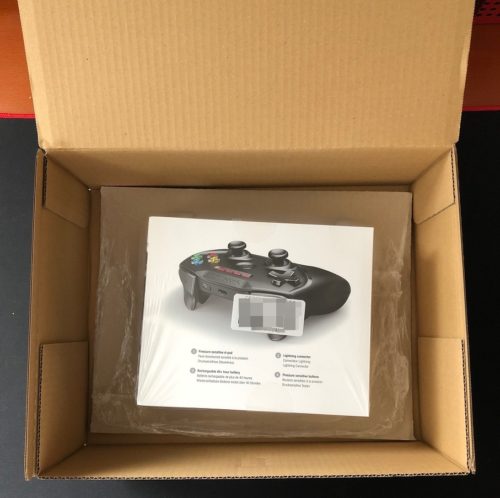
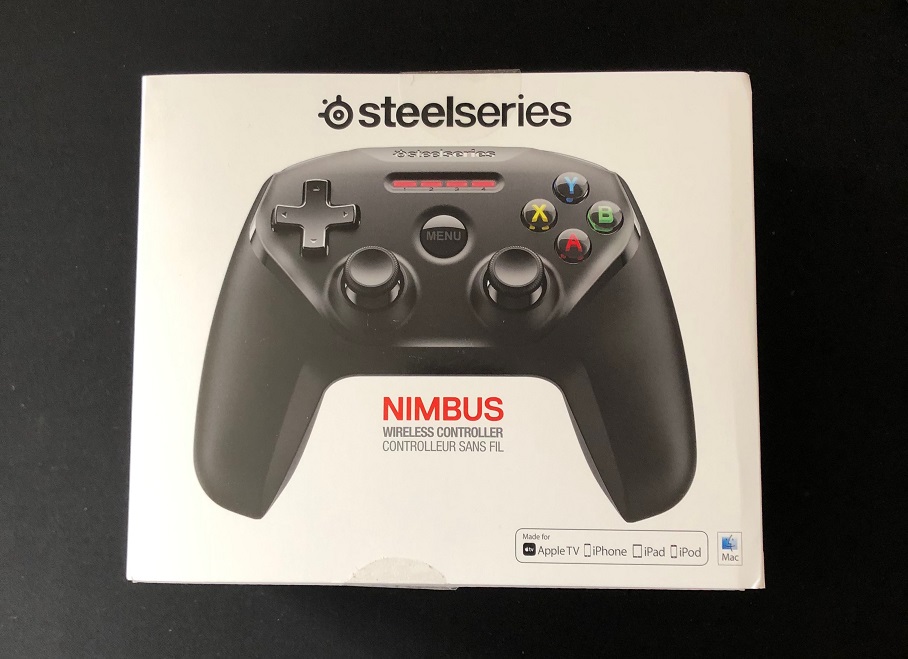

入っているのはコントローラーと取説のみ。
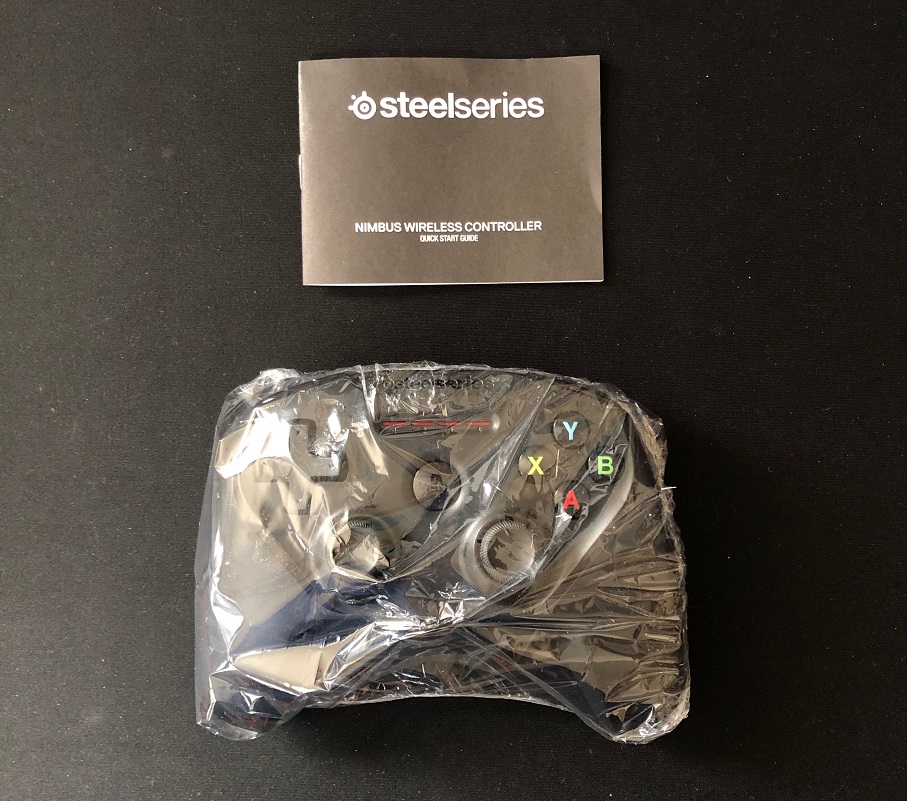
正面。
上部にLEDライトが装備。
真ん中にある丸いボタンは「メニュー」です。

ボタン配置がちょっと変則で、「A」と「B」の位置がSwitchと反対。
同様に「X」と「Y」も反対。
左のスティックと十字キーの配置もSwitchとは反対ですね。
裏側。

R1/R2ボタン、L1/L2ボタン。
ちらっとオレンジが見える「HOLD」ボタンは、電源のON/OFFですね。
真ん中に見える穴がライトニングケーブルを差し込む穴。充電はここから。
右にBluetoothボタンもあります。

残念ながらR3、L3ボタンがありません。
プレステ2勢の私にはどうせ使いこなせないからオッケーw。(プレステ2のコントローラーにはR3、L3ボタンがありませんでした)

作りは結構しっかりしていて、安物っぽさは全然ありません。
ワイヤレスなんで、ケーブルに邪魔されないのがいいですね。
NIMBUSは大人が持つのにちょうどいい。Switchコントローラーは小さいよね。
握った感じは大人でも全く違和感ないサイズです。
Switchって、大人がやるにはちょっとサイズ小さいですよね。
大人にはSwitchより全然操作しやすいと思います。
充電用のライトニングケーブルは同梱されていません。
あ、スティックの押し込み操作はできません。。
子供はスイッチ版フォートナイトでこの押し込み操作を多用していて、押し込みが使えないのはキツイなあ、と言ってました。
まあ私のような初心者には全然わかりませんがw
子供ほどウマくないので押し込みできなくても問題なし。
NIMBUSの接続方法はアプリ経由でBluetooth接続
iPadとNIMBUSをBluetoothで接続しますが、他のBluetooth機器と違って、アプリのアシストが必要です。
最初にiPadとBluetooth接続するとき、アプリのダウンロードを求められますので、App Storeから「SteelSeries Nimbus Companion App」をダウンロードしてください。
このアプリをインストールした状態で、iPadの設定画面からBluetoothを「オン」、コントローラーにBluetoothボタンがありますので、これをプッシュ。

そうするとiPadに「Nimbus」が表示されますので、タップすれば接続完了。
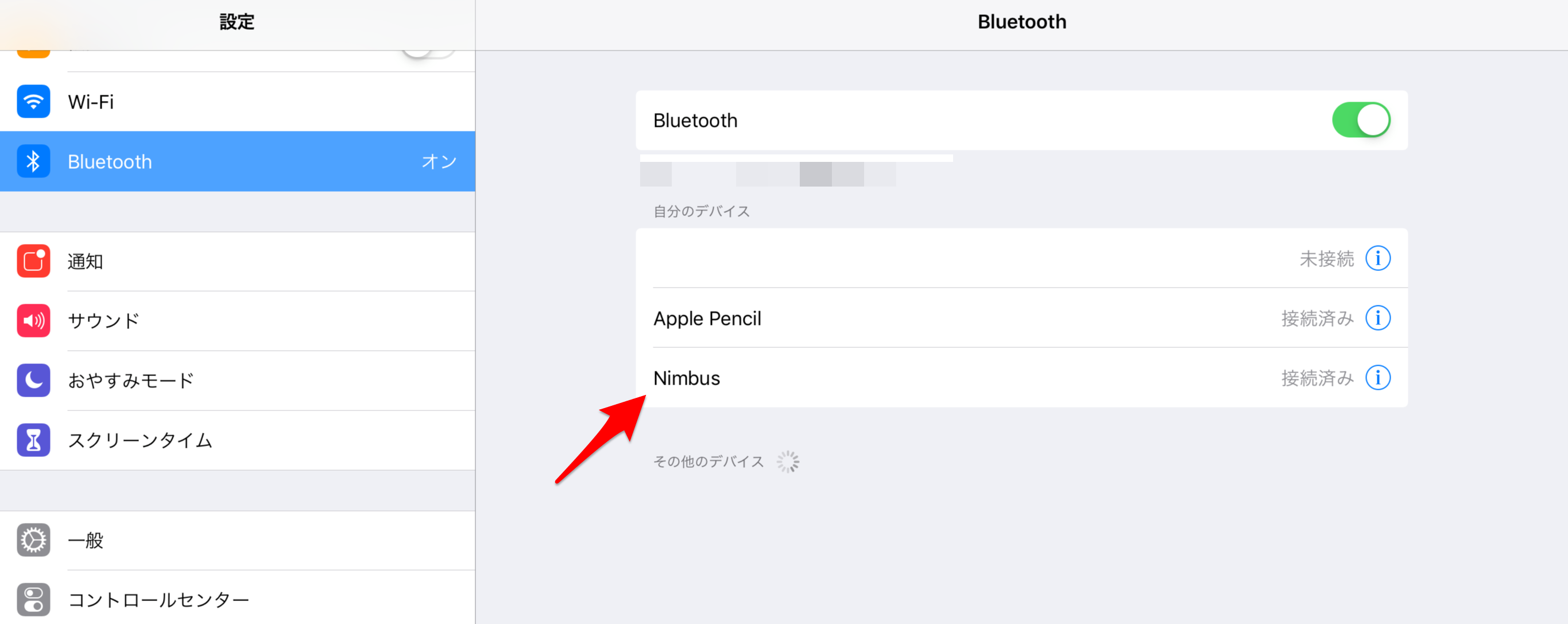
これで基本設定は完了です。
NIMBUSは充電しながら使えるコントローラー
充電はAppleのライトニングケーブルで充電します。
コントローラーにライトニングケーブルは同梱されてませんので、iPadかiPhoneのを使ってください。
Nimbusは充電しながらのプレイも問題なく可能。
充電の残量確認は、プレイしていない時にライトニングケーブルを差すと、LEDの4段階表示でわかります。

プレイ中は残量確認できませんが、残量が少なくなるとLEDが早く点滅します。
使用可能時間は40時間以上。
ほぼ二日間ぶっつづけでプレイできます。
フォートナイトアプリでの接続設定は不要
フォートナイトを起動したら、接続に特別操作は不要です。
最初の画面(ロビー)で通常はこの状態で、右上にもタップのマークが出ていて、タップ操作の状態ですが、
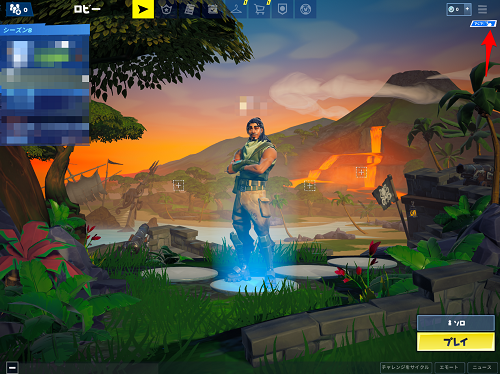
NIMBUSのボタンをどれか一つでも押すと、右上のマークがコントローラーのマークに変わり、操作できるようになります。
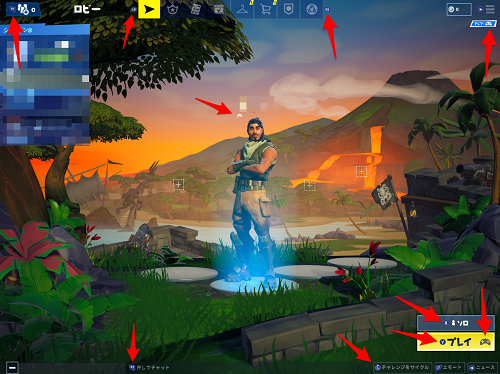
必ずコントローラーのYボタンでゲームをスタートしないと、「入力不可」に
ひとつ注意ですが、
NIMBUSでフォートナイトをプレイするときは必ず「Yボタン」でプレイを始めてください。
そうしないと、コントローラーで操作不能になります。
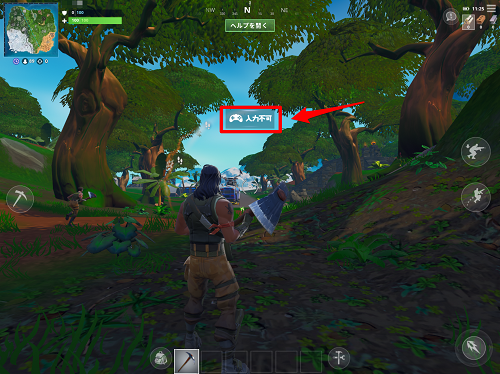
「入力不可」となり、コントローラーが使えず、タッチ操作になります。
コントローラーの故障ではないので注意です。
私は最初、コントローラーの不具合かと思い、何度もアプリを落としてやりなおししてしまいました。
しかしこれはただ単にスタート時に「プレイ」を指でタップさせてスタートしてしまっていただけでした。。。
「プレイ」を指でタップするか、コントローラーのYボタンでスタートするかで、操作方法を選択する仕様でした。
iPadとNIMBUSで建築できる? NIMBUSの操作感は?
全然できます。建築。
ウチの子供のプレイ動画を見せたいところですが。
私はまだ全然うまくできないですが、コントローラーのせいではありませんwww
ボタンの反応も全然いいですし、スティック操作も全く問題ありません。
ちなみに私はプレステ2の時など、スティック操作が苦手でしたが(オッサン。。。)、このコントローラーのスティック操作は全然問題なくできています。
なぜだろ?
モンハン持ちにチャレンジ!?
フォートナイトなどFPS系のゲームでのコントローラーの持ち方で、モンハン持ちっていうのがあります。
この持ち方をするとジャンプと視点移動を同時に行えるとか、いいらしいのですが、私は諦めましたw
指が釣りそうになるんでw
まあ初心者お父さんレベルでは不要でしょう。
普通に持ちましょう。
キーボードでiPadのフォートナイトをプレイできる?
キーボードでは操作できませんでした。
PC勢(PCプレイヤー)はキーボードとマウスで超絶プレイをしているらしいので、iPadでもキーボード使えないかなー、と思ったんですが、フォートナイトではプレイできないようです。
iPadとiMacのキーボードをBluetooth接続してみましたが、フォートナイトでは反応しませんでした。
ビジネス用PCでもフォートナイトを試したけどスペックが厳しい。敵も強い。
ちなみにノートパソコンでもフォートナイトを試してみました。
ASUSのZenBook13、UX331UN にフォートナイトをインストールしてプレイ。
ZenBook13はCPUがインテルCore i5-8250U 1.6GHz、グラボがGeForce MX150 ですが、
フォートナイトを起動した瞬間から、PCのファンがブンブンまわって音がすごいw
フォートナイトをやめるとすぐファンは止まりますが。
ビジネス用PCとしてExcel使ったり、ワードやメールするレベルなら十分なスペックのPCですが、フォートナイトは厳しい模様。
グラフィックは結構キレイですが、少し動作のカクつきが出てました。
普段はほとんど温度も熱くなりませんが、フォートナイト中は熱くなってます。
何度かビジネス用PCでプレイした感想としては、
- PCのファンの音がうるさすぎて、敵の足音などが聞こえにくい。
- 敵が強すぎる
ので、やはり初心者にはオススメしません。
フォートナイトPC勢はメチャ強い! iOS版のマッチングなら勝機あり
PCプレイヤーが強い理由として、一般的にPC勢はマウスとキーボードでの操作性に優位があり、メチャクチャ強いと言われています。
そして、対戦のマッチングは基本的に同じハードを使用しているプレイヤー同士での対戦になりますので、PCで初心者お父さんがプレイするのは猛獣がうじゃうじゃいる檻の中に丸腰の人間が放り込まれるようなものです。
私がPCでプレイしたときは、敵に出会ったら瞬殺されてましたwww
全く歯が立たない感じです。
マッチングの意味合いでも、やはりiPadでプレイがいいと思います。
iPad(iPhone)勢は、タッチ操作のプレイヤーもいるはずなので、その場合は操作性にかなりハンデがあり、コントローラーを使っているこちらが優位になるはずです。
iPadプレイであれば、まだ超初心者の私でも、何人かは倒すことができていますしね。
ただ、iPadやiPhoneのディスプレイタッチ操作のプレイヤーには、エイム(aim=狙い)が定まったらオートで発砲される「自動発射」の機能があるので、すごく弱い訳でもありません。
ちなみにNIMBUSで操作するときは、「自動発射」はされません。
iMac2012でもフォートナイトにチャレンジするも。。。
iMac 2012 でも試してみましたが、こちらは全然ダメでした。
Macのフォートナイト はApp Storeにありません。
エピックゲームスの公式ホームページから直接ダウンロードして下さい。
我が家ではiMacにインストールまではできましたが、アプリが途中で落ちてしまいます。
アプリが立ち上がってロードまで行くんですが、ロビー(基本画面)に到達できません。
何度かチャレンジしましたが、ダメでした。ギリギリ使えるスペックのハズではあるんですが。
流石に7年前のiMacじゃ厳しいですかね。
PCでフォートナイトをするのであれば、やはりゲーミングPCが必要かと思います。
お父さんが休日にちょっと子供と楽しむレベルなら、私がおすすめするデバイスはやはりiPadになりますね。
初心者のお父さんにおすすめのコントローラー設定
実際に超絶初心者である私が試したおすすめのコントローラー設定ですが、
まずは「制限」でプレイをはじめましょう。
一番シンプルな設定で、初心者のお父さんにもわかりやすいと思います。
そして、この「制限」で一通りの操作に慣れたら、ビルダープロにするもよし、自分で操作しやすいボタン配置にカスタムするもよし、です。
ただ、チョイスする操作設定によっては、できない操作がありますので注意。
例えば、ビルダープロを選ぶと、NIMBUSでは「しゃがむ」と「修理」ができません。(レバーの押し込みができないので)
このあたりは最終的にはカスタムで好きなように設定すればいいかと。
iPad以外のタブレットでフォートナイトはできる?
フォートナイトAndroid版ベータ必要スペックはこちら。
私はAndroidでは試していません。
我が家にAndroid 8.0以上の端末がないので。
フォートナイトはとんでもない緊張感。上司よりもスリリング。
しかし、とんでもない緊張感ですよ、フォートナイト。
超こえー。ドキドキが止まりません。。。
でもスリリングでメチャ楽しいです。
日常が平坦でつまらないと思ってるお父さん!!
この緊張感はやべー。。。
会社の上司の叱責とか屁みたいなレベルですよ。。。
是非一度お試しを!!
子供にはフォートナイトは問題?制限する? わからなければ、一緒にやってみよう
あと、フォートナイトを子供がプレイしていいのか、悪いのか、結構迷われてる親御さんいらっしゃいますが、
一緒にやってみて判断してもいいんじゃないですかね。
頭ごなしに否定するのはあまりよくないと思いますし、自分が体験すれば判断付くと思います。
あと、子供がボイスチャットすることに抵抗がある親御さんもいると思います。
私も最初はそうでした。
ただ、ボイスチャットもやり方次第で問題なくプレイすることができます。
Wii U マイクを使えば、イヤフォンでプレイされるより安心ですよ。
↓↓この記事内でWii U マイクでのボイスチャットのメリットを紹介しています。
iPadでのプレイをオススメする理由まとめ
iPadでフォートナイトをオススメする理由をまとめますと、
- iPadはスペックが高く快適にプレイ可能。
- コントローラーを使えば、専用ゲーム機のような操作性でプレイできる。
- iPad版は敵があまり強くない(PC勢は強すぎる)。
- ニンテンドーSwitchでプレイする子供と一緒にチームを組んで楽しめる。
- Wii U マイクを使えば、子供のボイスチャットも安心
さあ、お父さんも休日に子供と一緒にフォートナイトをプレイして楽しみましょう!!